Google Pixel 9 应用程序故障排除:解决随机关闭和冻结问题
Google Pixel 9 系列的用户遇到了一个令人沮丧的问题,即应用程序随机关闭或冻结,从而扰乱了设备的平稳运行。以下是一些有助于解决这些问题的详细步骤和可能的修复方法。
重新启动并更新您的设备
解决应用问题的首要步骤之一是重新启动您的设备。对于 Pixel 5a 及更早型号,按住电源按钮约 30 秒,直到手机重新启动。对于 Pixel 6 及更高版本(包括 Pixel 9 系列),同时按住电源按钮和音量增大按钮几秒钟,然后点击“重新启动”。
重新启动后,确保您的设备和应用程序已更新。转到“设置”应用程序,然后选择“系统”>“软件更新”并按照屏幕上的说明进行操作,检查 Android 更新。打开 Play 商店,点击右上角的个人资料图标,然后选择“管理应用程序和设备”以更新所有可用的应用程序,即可更新 Google Play 商店和其他应用程序。
强制停止并清除缓存/数据
如果重新启动无法解决问题,请尝试强制停止有问题的应用程序。转到“设置”应用程序,点击“应用程序”>“查看所有应用程序”,选择该应用程序,然后点击“强制停止”>“确定”。这有时可以重置应用程序并防止崩溃。
清除应用程序的缓存和数据也会有所帮助。导航到“设置”应用,点击“应用”>“查看所有应用”,选择该应用,然后点击“存储和缓存”>“清除缓存”或“清除存储/数据”。清除数据时要小心,因为这会删除应用程序中保存的所有数据。
安全模式
使用安全模式可以帮助确定是否是第三方应用程序导致了问题。长按电源按钮或侧面按钮,直到出现电源菜单,然后长按“关闭电源”选项即可看到“重新启动到安全模式”选项。点击“确定”进入安全模式,仅可访问默认应用程序。如果在安全模式下问题仍然存在,则可能表明存在与硬件或系统相关的问题。
卸载并重新安装
如果上述步骤不起作用,请尝试卸载有问题的应用程序,然后重新安装。要卸载,请触摸并按住应用程序图标,点击“应用程序信息”,然后选择“卸载”>“确定”。卸载后,前往 Google Play 商店重新安装该应用程序。
解决 Google 搜索应用的具体问题
最近,一个广泛的问题影响了 Android 设备(包括 Pixel 系列)上的 Google 搜索应用。此问题导致 Google 应用反复崩溃,并显示“Google 不断停止”消息。用户报告称,此问题会影响 Android 14 和 15 上的 Google 搜索应用的稳定版和 Beta 版。作为解决方法,用户可以通过 Chrome 浏览器访问 Google 搜索或使用其他移动浏览器。
Android WebView 和 Chrome
在某些情况下,Android WebView 和 Chrome 的问题可能会导致应用程序随机崩溃。为了解决这个问题,用户可以尝试卸载Android System WebView和Chrome的更新。打开 Play 商店,点击个人资料图片,选择“管理应用和设备”,找到 Android System WebView 或 Chrome,然后点击“卸载”以删除更新。卸载后重新启动设备,查看问题是否解决。
更新运营商服务
还建议更新运营商服务作为随机应用程序崩溃的潜在修复方法。打开 Play 商店,点击个人资料图片,选择“管理应用和设备”,然后查找运营商服务。如果有可用更新,请点击“更新”选项并重新启动设备。
其他故障排除步骤
对于持续存在的问题,检查其他用户是否也遇到类似问题可能会有所帮助。例如,最近 Google 承认 Android 上的 Google 搜索应用程序存在问题,并建议用户等待更新或使用其他方法访问 Google 搜索。
如果这些步骤都不能解决问题,则可能需要恢复出厂设置,尽管这应该被视为最后的手段,因为它会导致数据丢失。
通过执行这些步骤,Google Pixel 9系列的用户可以解决应用程序随机关闭或冻结的问题,确保更流畅、更可靠的用户体验。